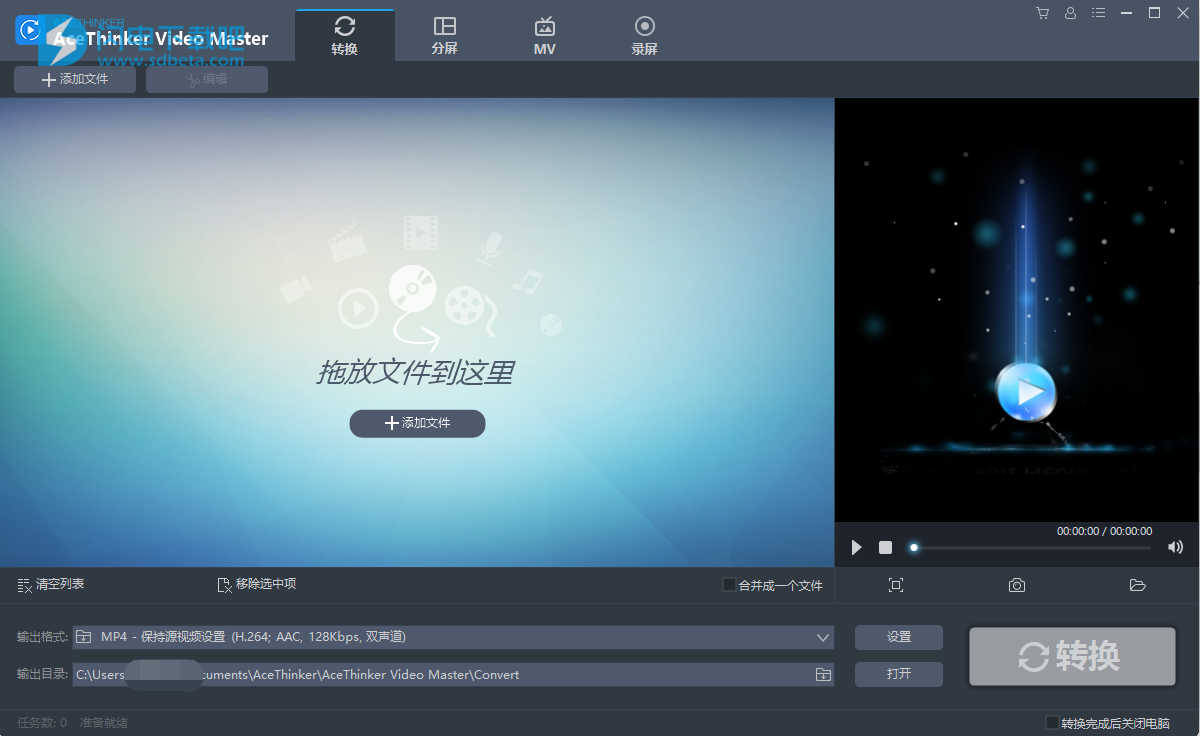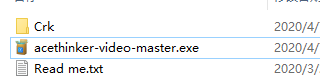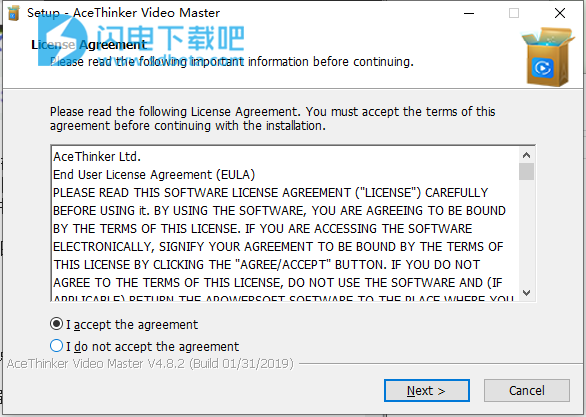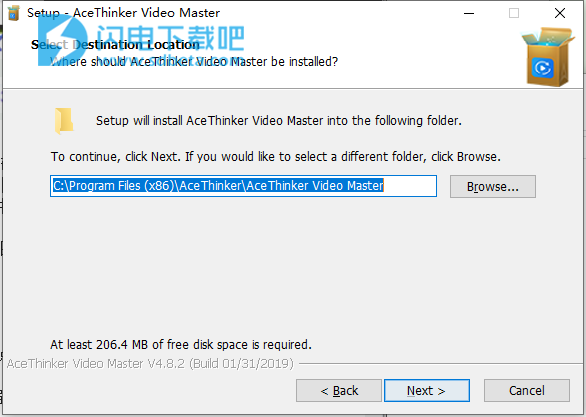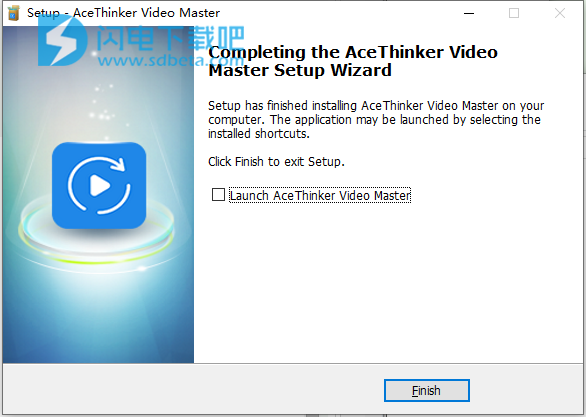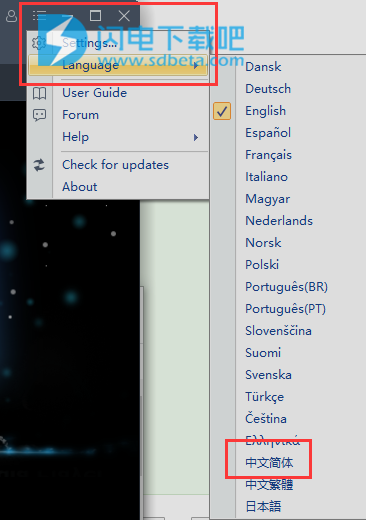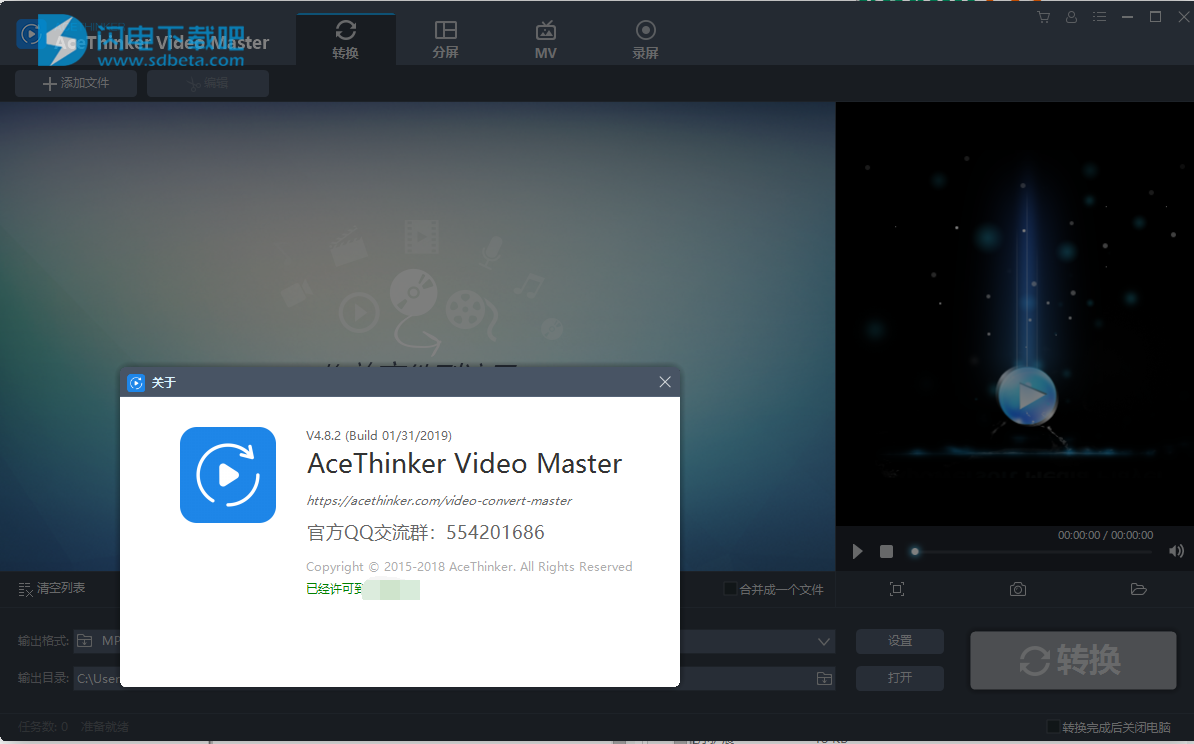这款全面的视频转换器支持视频/音频格式的加载,以满足媒体娱乐等方面的不同需求。它还具有输出预设,可将您的源视频转换为便携式格式,以便在单击时将其用于移动设备,平板电脑等。您将以完美的质量收到文件。此外,您还可以在软件中编辑,播放和管理媒体文件。
只需单击几下,您就可以利用分离器轻松地将多个视频剪辑组合到同一帧中。有现成的模板供您选择和创建照片/视频相册。此外,您可以使用滤镜,BGM和更多编辑功能来完善您的作品。
您是要创建教学视频还是在屏幕上录制任何内容?内置的记录器使您能够以专业的方式进行截屏。您可以从区域,全屏,应用程序窗口,鼠标周围等选择录制模式。选择后,您就可以实时以声音,网络摄像头和注释开始高清质量的录制。该截屏视频可以发布到9个视频站点,并共享到YouTube或FTP。
AceThinker Video Master提供了一系列有用的编辑功能,包括加入剪辑,修剪,裁切,旋转,应用效果,编辑字幕,添加水印等。您无需成为专业人士即可创作杰作。只需单击几下,您就可以制作出完美的家庭电影,让您的家人和朋友惊叹不已。您可以应用炫酷效果并设置对比度,亮度和饱和度来创建个性化的家庭电影。它同时支持图像和文本,支持的格式为JPG,JPEG,PNG,BMP,GIF,EMF,WMF,EXIF,ICO,TIFF和TXT。
使用帮助
一、视频和音频转换
1、添加文件
有三种添加文件的方法:(1)单击左上角的“添加文件”,(2)将文件拖到界面上,或(3)单击界面中央的“添加文件”。加载的文件将在左侧面板上列出。加载的视频的详细信息(包括格式,时长,分辨率和大小)将显示在每个视频的缩略图旁边。
注意:如果您是视频格式专家,并且想了解更多详细信息,请右键单击视频,然后选择“源媒体信息”。所有详细信息将显示在弹出窗口中。
要删除文件,请将鼠标悬停在视频缩略图上,您会在右上角看到。单击它删除视频或音频。或者,单击视频以将其选中,然后单击“删除选定的对象”。要删除所有内容,请单击清除任务列表。
2、选择输出格式
要设置输出格式,请在配置文件栏中单击以打开配置文件列表。共有三类可供选择:视频,音频和设备。从“视频”类别中选择输出视频格式,例如MP4,MOV,AVI,WMV等。从“音频”类别中选择诸如MP3,WMA,M4A等音频格式。
如果要通过设备输出预设来转换移动设备的视频以供在计算机上使用,则“设备”类别会很方便。它们包括所有流行的移动设备,例如iPhone,三星,HTC等。该列表将不断更新,因此您不必担心为新小工具转换视频或音频文件。
注意:对于那些精通视频并希望对参数设置有更多控制的用户,请单击配置文件栏旁边的设置以配置输出格式。
在配置文件下,您可以设置转换后的视频和音频文件的输出路径。
3、开始转换文件
完成所有输出设置后,可以在预览窗口中预览输出视频。如果您对输出结果感到满意,请单击预览窗口下的蓝色“转换”按钮,转换将开始。AceThinker Video Master支持一次转换多个文件并在后台运行。让AceThinker Video Master进行无聊的工作,完成后您就可以欣赏输出文件了。如果要在转换期间出门,只需检查转换后关闭计算机。
二、编辑影片
AceThinker Video Master提供了全面的视频编辑功能和酷炫的效果,可自定义您的视频。要编辑视频,请单击视频缩略图以将其选中,然后单击“添加文件”旁边的“编辑文件”。您将进入编辑窗口。
1、修剪
在“修剪” 视频主修剪标签下,您可以通过手动输入时间或单击添加修剪标记并拖动滑块以选择要保留或删除的零件来设置开始和结束时间。转到“首选项”以选择“保留所选部分”或“删除所选部分”。
2、调整
在调整“ Video Master调整”选项卡下,您可以旋转,翻转,裁切,更改纵横比以及同步视频和音频。
旋转:您可以水平或垂直翻转视频,然后向左或向右旋转90度。
裁剪: 单击裁剪,视频将显示在蓝色窗口中。拖动蓝线以剪切不需要的部分
更改纵横比: 在下拉菜单中,您将找到五个选项-原始分辨率,裁切大小,16:9、4:3和2.35:1。
同步: 如果您的视频和音频不同步,则可以将其设置为延迟或以秒为单位前进。
3、应用效果
在效果“ 视频主控效果”选项卡下,您可以更改视频的速度,音量,亮度,对比度和饱和度。
4、添加水印
在水印“ 视频主水印”选项卡下,您可以添加文本和图像水印。您还可以设置水印的位置,大小和透明度。
5、添加字幕
在字幕“ 视频主字幕”选项卡下,您可以导入字幕文件并设置字体,大小,效果,颜色,位置和字幕编码。
对所有设置都满意后,请在“编辑”窗口中单击“确定”,然后单击“转换”以导出文件。
三、下载在线视频
转到“ 下载”选项卡,输入要下载的视频的URL,然后将开始下载。您可以在下载时将更多URL添加到队列中。
注意:如果下载失败,则可以录制在线视频。见下文。
四、记录你的屏幕
单击界面顶部的“记录”,然后单击左上角的“记录”。您将获得五个选项:区域,全屏,近鼠标,网络摄像头和仅音频。选择最适合您开始录制的选项。